

Você pode adicionar seus dados manualmente (por exemplo, adicionar um novo cliente), mas você também pode adicionar vários ao mesmo tempo de forma fácil e gratuita.
Dados gerais são comuns em todas as áreas de negócios.
Se você adicionou o cliente Juan com seu cachorro Roko na área de Estética,
então na área do Hotel, você também verá Roko e Juan.
Ou se você
adicionou o fornecedor HappyDog na área da Loja, na área de Treinamento,
você pode ver o fornecedor HappyDog.
Isso significa que
não é necessário adicionar dados de clientes, animais, fornecedores,
contatos veterinários ou funcionários várias vezes.
Importar dados para o Gespet é muito rápido e vai te ajudar muito, assim você não precisa incluir os dados individualmente. Você pode importar dados de:
Clientes
Clientes + seus animais
Fornecedores
Contatos Veterinários
Contatos de Criadores
Funcionários
Produtos
Marcas de Produtos
Categorias de produtos
Pedigree
Animais de Criação
Fazer isso é muito simples, você só precisa colar os dados seguindo um formato específico e eles serão incluídos no software automaticamente.
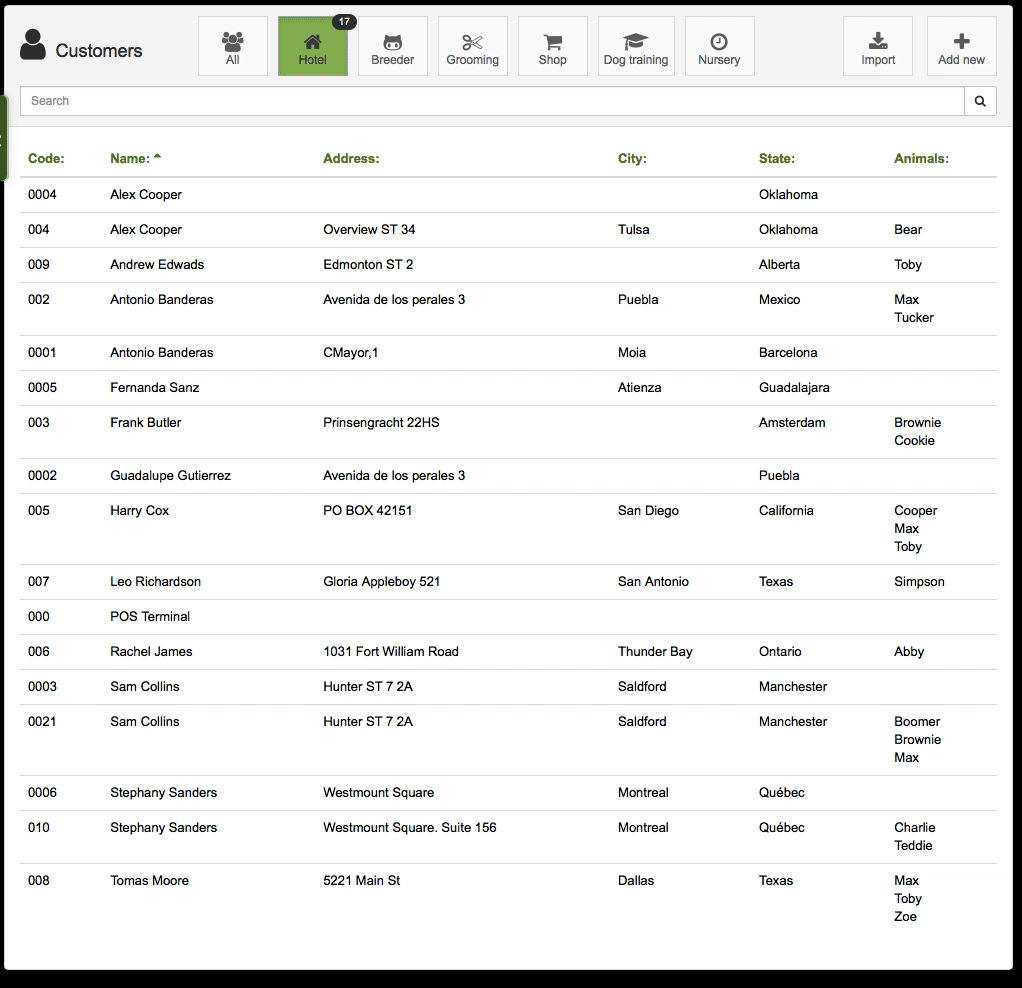
Agora que você sabe quais informações pode importar, basta escolher as que deseja carregar e vamos prepará-las para a importação. É muito simples porque criamos o modelo de importação de dados. (Dessa forma, você não precisa nem criar o arquivo Numbers ou Excel; já o criamos para você.)
Acesse o Gespet, vá para a opção que deseja, por exemplo, Novo > Cliente, e clique no botão Importar.
Você verá todas as informações explicadas em detalhes, e poderá baixar o modelo. Você só precisa colar suas informações no modelo, organizando-o adequadamente.
Depois, tudo o que você precisa fazer é colá-las no Gespet. Automaticamente, o sistema verificará se as informações estão organizadas corretamente, e se não estiverem, ele mostrará uma mensagem para que você possa corrigi-las.
Em poucos segundos, todas as informações serão adicionadas ao software, e você terá todos os clientes, animais, produtos, ... adicionados rapidamente, e poderá trabalhar com eles.
Você pode exportar ou extrair informações do Gespet.
Em documentos e contratos
Sumários de entradas, saídas, serviços, ...
Consultas, prescrições, ...
Relatórios
Informações de clientes, documentos de animais ...
Vendas: recibos e faturas
Arquivos anexados
Você verá a opção IMPRIMIR. Ao clicar, um arquivo gerado no formato .pdf padrão é criado, que você pode:
Salvar essas informações em formato .pdf no seu dispositivo
Imprimir e salvar em seus arquivos
Na opção Relatórios, basta selecionar as informações que deseja: clientes, animais, produtos, estoque, serviços por funcionário, ninhadas, reservas de filhotes, ... e, da mesma forma, você pode:
Salvar essas informações em formato .pdf no seu dispositivo
Imprimir e salvar em seus arquivos
No menu Configurações > Gestão de Dados, você pode realizar uma exportação completa dos dados em formato .xls (Excel). Se você quiser parar de usar o software e exportar as informações armazenadas na sua conta, pode fazer isso por conta própria usando esta opção.
Para fazer isso, basta clicar no botão Exportar, e um arquivo .xls será salvo na pasta de downloads configurada no seu navegador.
Além disso, lembramos que se você quiser, pode copiar e colar dados específicos, por exemplo,
É possível copiar e colar dados específicos, por exemplo, em um e-mail, uma nota ou um arquivo Excel para um trabalho posterior.
Para isso, você só precisa:
Realizar a busca que deseja, por exemplo, a faturamento dos últimos 3 dias, e organizar os resultados na tela como preferir (por data, número da fatura, etc.).
Selecionar a informação e clicar com o botão direito > copiar
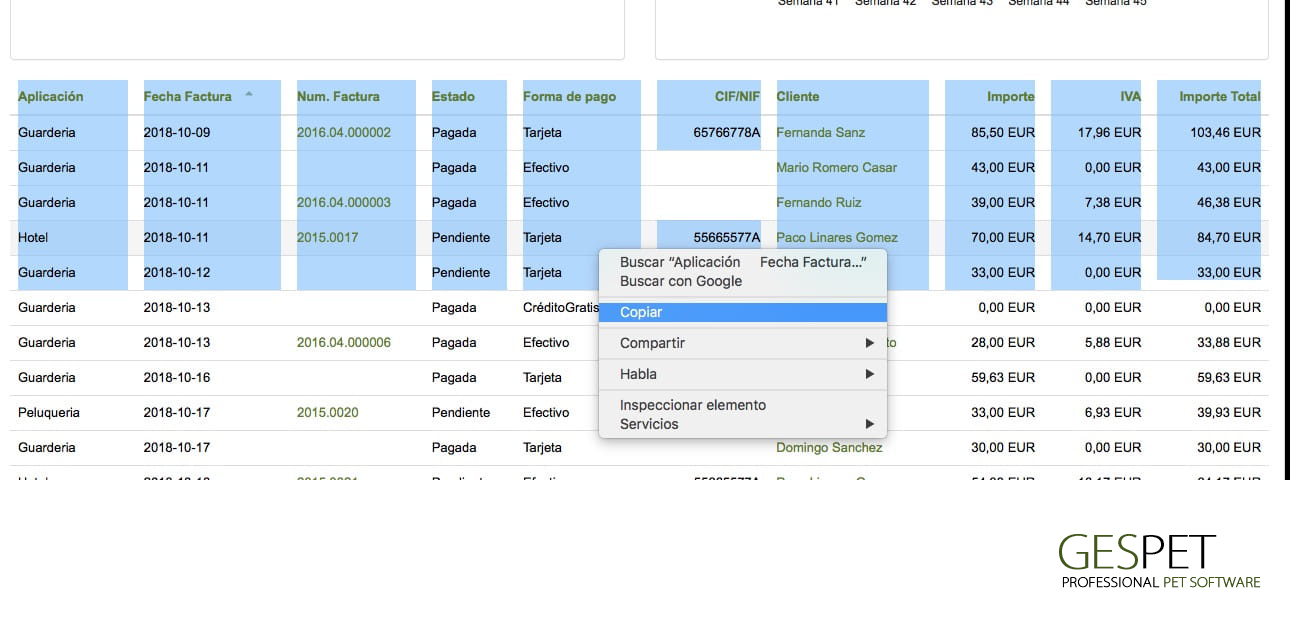
Abra um documento Excel, clique em uma célula > clique com o botão direito > colar. Ou abra a nota/e-mail/documento que deseja e selecione colar.

